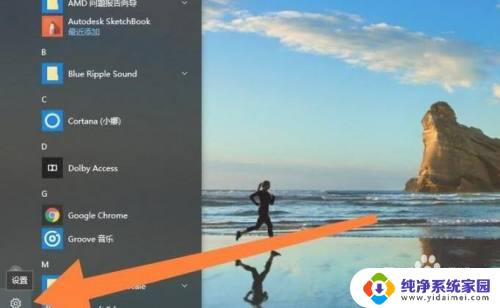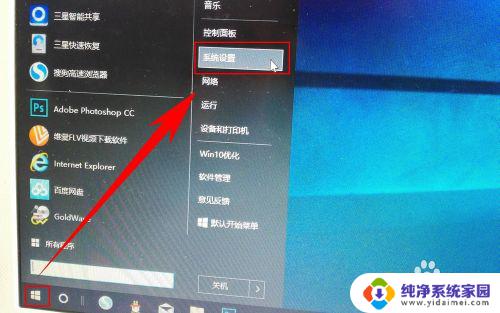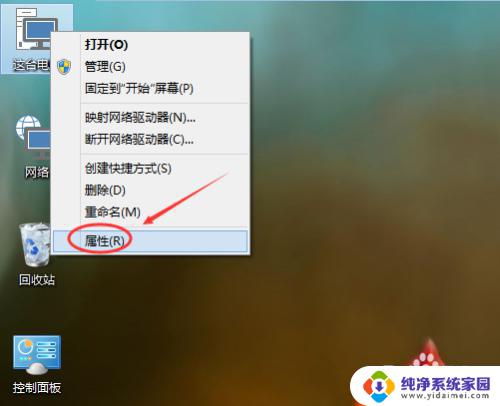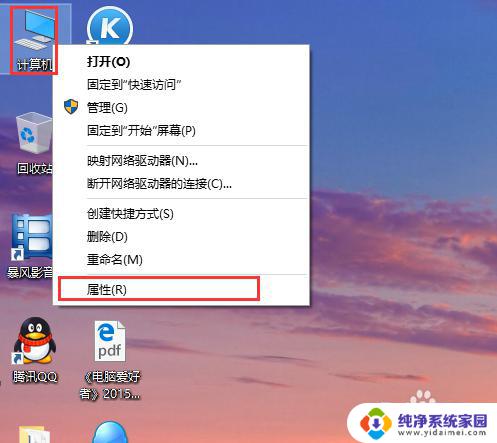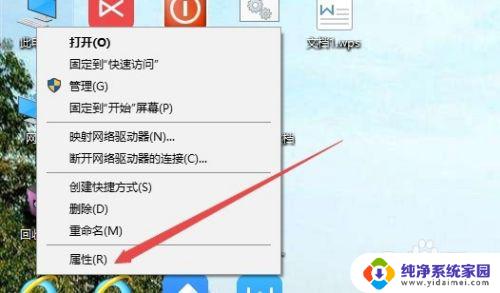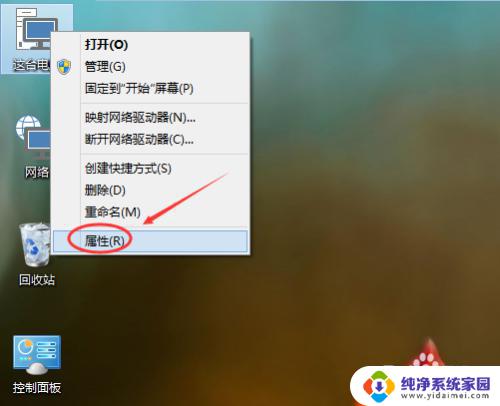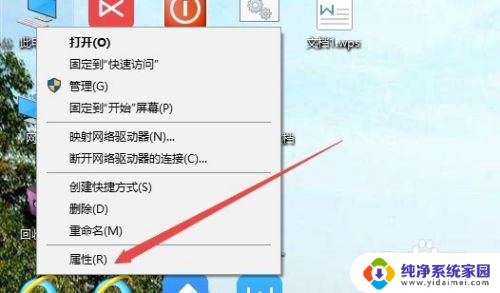win10怎么进入系统还原 Win10系统怎么还原为以前的配置
win10怎么进入系统还原,在使用Windows 10的过程中,我们可能会遇到一些系统问题或者配置不合适的情况,这时候我们就需要进行系统还原来恢复到以前的配置,如何进入系统还原界面呢?在本文中我们将详细介绍如何在Win10系统中进行系统还原,并恢复到以前的配置。无论是由于软件安装错误、系统更新导致的问题,还是因为系统文件损坏,系统还原都是一个有效的解决办法。让我们一起来了解一下吧!
具体方法:
1.在Win10系统桌面上选中这台电脑,点击右键选择“属性”,如下图所示。
如果你的桌面没有这台电脑,请看Win10显示桌面图标方法:
http://jingyan.baidu.com/article/c843ea0b81106d77921e4a7d.html
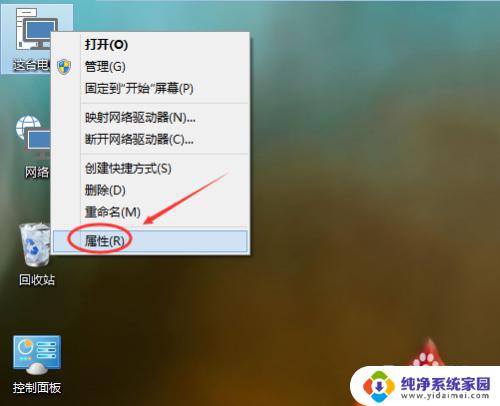
2.点击系统窗口左侧的“系统保护”。如下图所示。
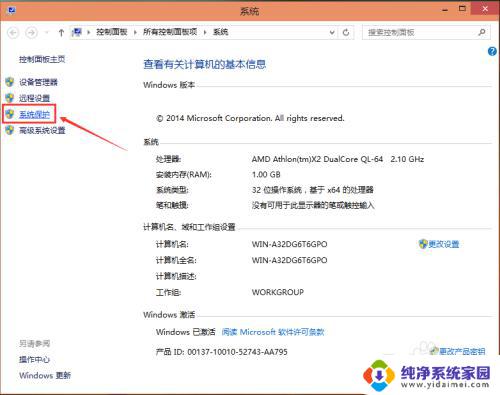
3.在系统属性窗口下的系统保护选项卡里点击“系统还原”,如下图所示。
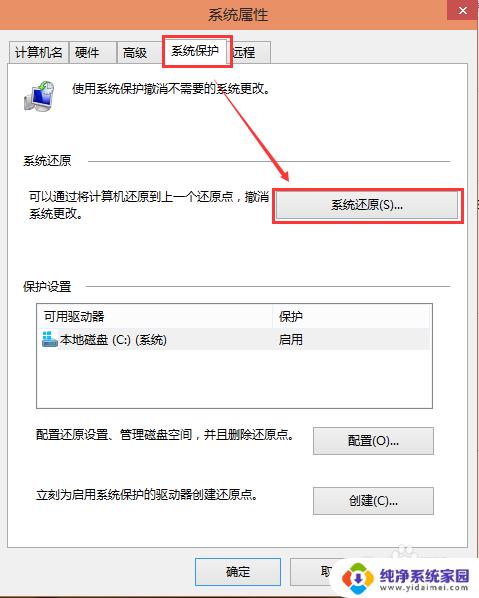
4.点击系统还原打开系统还原向导,然后点击下一步,如下图所示。
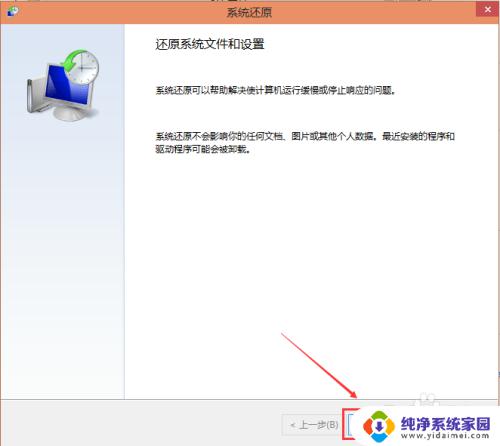
5.在系统还原窗口里选择还原点,然后点击下一步,如下图所示。
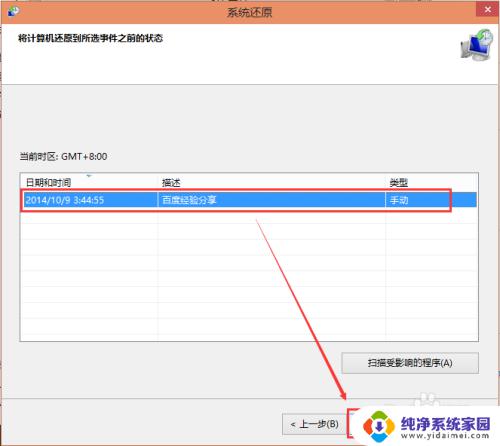
6.点击后,系统提示确认还原点。将C盘还原到“2014-10-9 3:44:55”之前所处的状态,点击完成系统自动重启完成系统还原。如下图所示。
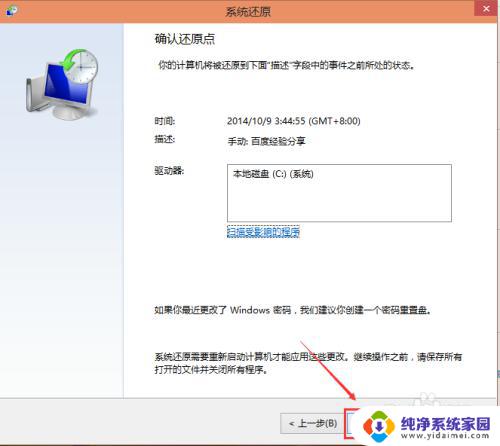
以上就是如何进入Win10系统还原的全部内容,如果您遇到这种情况,请根据本文提供的方法解决,希望对您有所帮助。